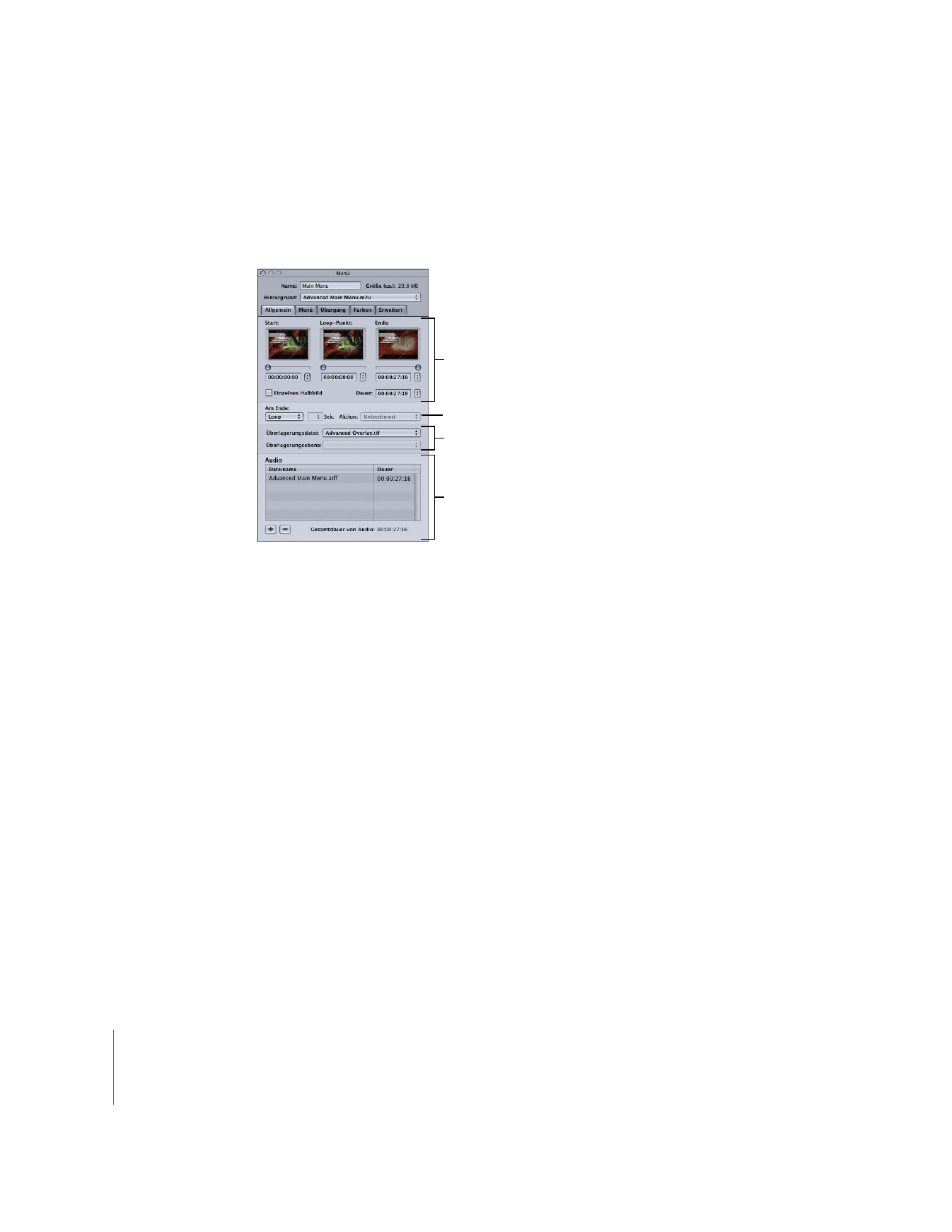
Bereich „Allgemein“ im Menü-Informationsfenster für Standardmenüs
Der Bereich „Allgemein“ des Menü-Informationsfensters ist in vier Abschnitte gegliedert:
Der oberste Abschnitt enthält die Grundeinstellungen für Menüs, der nächste Abschnitt
enthält Einstellungen für animierte Menüs und für Zeitüberschreitungen, der folgende
Abschnitt enthält Einstellungen zur Auswahl von Überlagerungen und der unterste
Abschnitt enthält Audioeinstellungen.
Einstellungen für animierte Menüs
Die Einstellungen für animierte Menüs finden Anwendung, wenn Sie eine Videodatei
als Menühintergrund zuweisen oder Audioelemente zum Menü hinzufügen. Weitere
Informationen zu diesen Einstellungen finden Sie im Abschnitt „
Konfigurieren der Ein-
stellungen für animierte Menüs
“ auf Seite 318.
•
Start:
Definiert das Startbild für den animierten Hintergrund. Verwenden Sie entweder
den Schieberegler oder das Feld mit dem Timecode, um diese Einstellung festzulegen.
•
Loop-Punkt:
Definiert das Bild, zu dem zurückgesprungen wird, wenn der animierte
Hintergrund als Endlosschleife angezeigt werden soll. Standardmäßig ist dies das-
selbe Bild wie der Start-Timecode. Dies ist auch der Punkt, an dem die Tastenhervor-
hebungen angezeigt werden und der Betrachter mithilfe der Tasten navigieren kann.
(Da es sich bei den Tastenhervorhebungen um Einzelbilder handelt, empfiehlt es
sich, deren Erscheinen zu verzögern, bis sich die Tasten nicht mehr bewegen, wenn
diese beispielsweise auf den Bildschirm „fliegen“ sollen.) Verwenden Sie entweder
den Schieberegler oder das Feld mit dem Timecode, um diese Einstellung festzu-
legen. Dieser Wert kann auch durch das Setzen einer Kapitelmarkierung im Hinter-
grundvideo festgelegt werden.
•
Ende:
Definiert das letzte Bild für den animierten Hintergrund. Die Einstellung „Am
Ende“ wird aktiviert, sobald das betreffende Bild erreicht wird. Verwenden Sie entweder
den Schieberegler oder das Feld mit dem Timecode, um diese Einstellung festzulegen.
Einstellungen für animierte Menüs
Audioeinstellungen
Zeitüberschreitung und Aktion
Auswahl der Überlagerungen
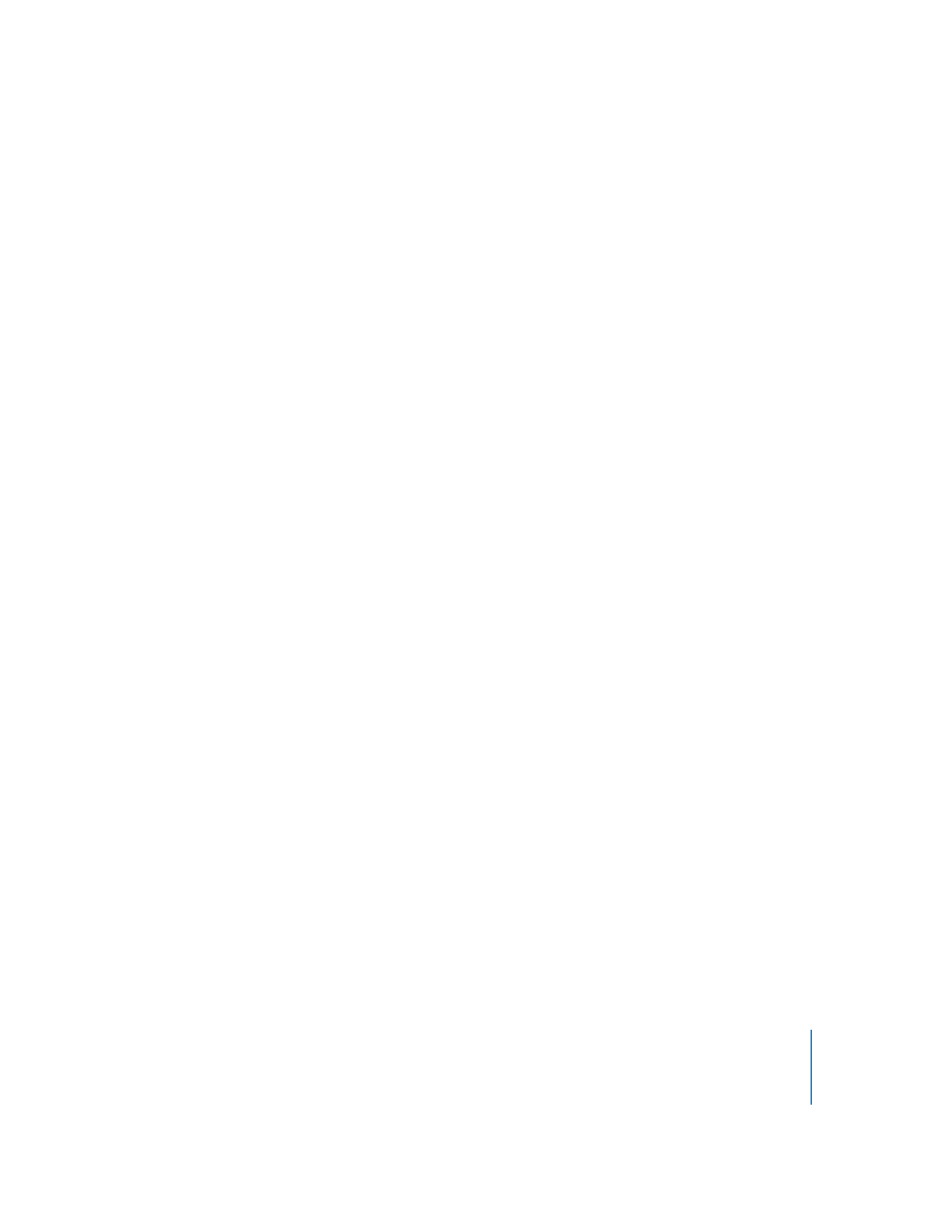
Kapitel 7
Erstellen von Menüs mit der Standardmethode
277
•
Dauer:
Diese Einstellung wird automatisch angepasst und gibt das Zeitintervall zwischen
den Einstellungen für den Start und das Ende an. Das Anpassen der Einstellung „Dauer“
hat keine Auswirkungen auf die Einstellung „Ende“.
•
Einzelnes Halbbild:
Optimiert die Wiedergabe bei der Verwendung von Halbbild-basierten
Videoquellen. Dies ist vor allem bei Videos mit sehr schnellen Bewegungen wichtig, da
dadurch Bildfehler in der Bewegung reduziert werden können. Wird die Option „Einzelnes
Halbbild“ für vollbildbasierte Videoquellen verwendet, kommt es zu einer niedrigeren Auf-
lösung (die Ränder sehen möglicherweise unregelmäßig aus).
•
Am Ende:
Legt fest, welche Aktion ausgeführt wird, wenn während der Wiedergabe
die durch „Ende“ festgelegte Zeit erreicht wird. Folgende Einstellungen stehen zur
Verfügung:
•
Einzelbild:
Das letzte Bild des Videos wird als Einzelbild angezeigt, sobald die Video-
datei bis zum Ende abgespielt wurde. Wurde eine Audiodatei zugeordnet, wird
diese ebenfalls einmal abgespielt und dann gestoppt.
•
Loop:
Aktiviert die Einstellungen „Start“, „Loop-Punkt“ und „Ende“, wenn eine Video-
datei als Hintergrund zugewiesen wurde. Weitere Informationen zur Verwendung
dieser Steuerelemente finden Sie im Abschnitt „
Konfigurieren der Einstellungen für
animierte Menüs
“ auf Seite 318.
•
Zeitüberschreitung:
Aktiviert die Einstellungen „Sek.“ und „Aktion“. Mit diesen Einstel-
lungen können Sie die Aktion festlegen, die ausgeführt wird, wenn der Betrachter
innerhalb des unter „Sek.“ angegebenen Zeitraums keine Taste ausgewählt hat. Die
Wiedergabe wird dann automatisch mit dem Element fortgesetzt, das als „Aktion“
festgelegt wurde.
Zeitüberschreitung für ein Menü und Aktion
Sie können festlegen, ob ein Menü ohne zeitliche Beschränkung angezeigt wird, oder
ob es ein Zeitlimit geben soll. Wenn Sie eine Zeitüberschreitung festlegen, erfolgt ein
Sprung zu dem Element, das im Einblendmenü „Aktion“ als Aktion nach Ablauf der fest-
gelegten Zeit ausgewählt wurde. Wenn dem Menü eine Videodatei als Hintergrund zu-
gewiesen ist, beginnt der Countdown für die Zeitüberschreitung erst, wenn das Video
bis zum Ende abgespielt wurde. Vor allem bei DVD-Titeln, die beispielsweise an einem
Messestand abgespielt werden, empfiehlt sich die Festlegung eines Werts für die Zeit-
überschreitung, damit gewährleistet ist, dass möglichst immer etwas auf dem Monitor
zu sehen ist.
•
Sek.:
Geben Sie an (in Sekunden), wie lange das Menü angezeigt werden soll, wenn
keine Taste ausgewählt wird.
•
Aktion:
Wählen Sie das Element aus, zu dem gesprungen werden soll, wenn der Wert
für die Zeitüberschreitung erreicht ist. Verfügt das Menü über einen Standardüber-
gang, wird zunächst dieser Übergang abgespielt und erst dann findet der Sprung
zum betreffenden Element statt.
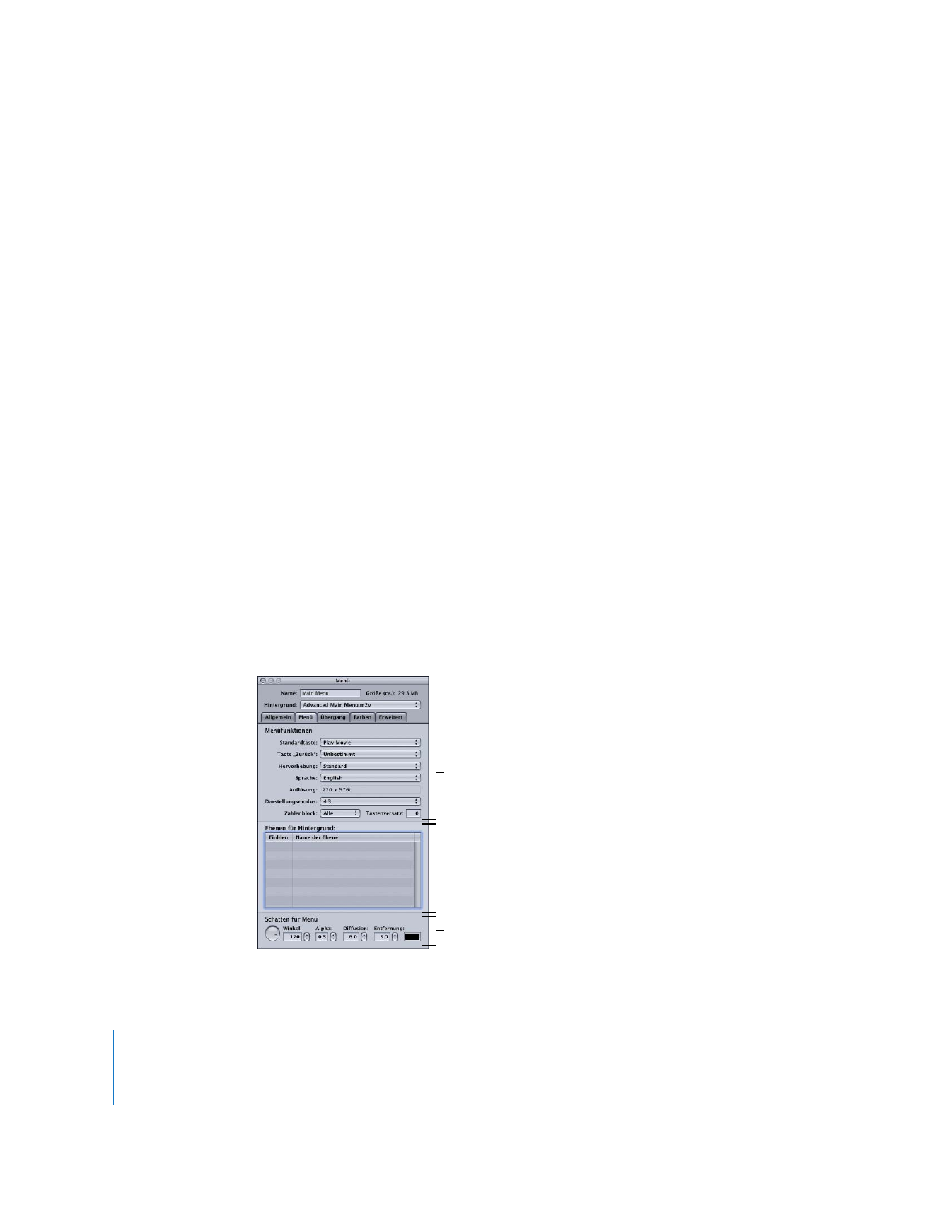
278
Kapitel 7
Erstellen von Menüs mit der Standardmethode
Auswahl von Überlagerungen
•
Überlagerungsdatei:
Hier können Sie die Datei mit der für das Menü vorgesehenen
Überlagerung auswählen. Weitere Informationen hierzu finden Sie im Abschnitt
„
Auswählen der Überlagerung
“ auf Seite 262.
•
Überlagerungsebene:
Dieses Einblendmenü ist verfügbar, wenn Sie eine PSD Datei als
Subpicture-Überlagerung für das Menü zuordnen. Die Ebene für die Überlagerung
können Sie in diesem Einblendmenü auswählen.
Audioeinstellungen
Weitere Informationen zu den Einstellungen in diesem Bereich finden Sie im Abschnitt
„
Hinzufügen von Audiomaterial zu einem Menü
“ auf Seite 315.
•
Dateiname:
Hier werden die dem Menü zugewiesenen Audiodateien aufgeführt. Sie
können Audiodateien zum Menü hinzufügen, indem Sie sie einfach per Drag&Drop
hierher bewegen. Sie können auch die Reihenfolge der Dateien verändern, indem
Sie die Dateinamen in die jeweils gewünschte Position bewegen.
•
Hinzufügen (+):
Öffnet das Dialogfenster zum Auswählen der Dateien, über das Sie
eine oder mehrere Audiodateien zum Menü hinzufügen können.
•
Löschen (–)
: Löscht die ausgewählte Audiodatei aus dem Menü.
•
Gesamtdauer für Audio:
Zeigt die Gesamtdauer aller dem Menü zugewiesenen
Audiodateien an.